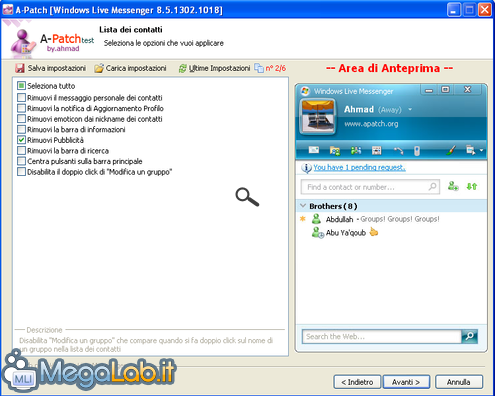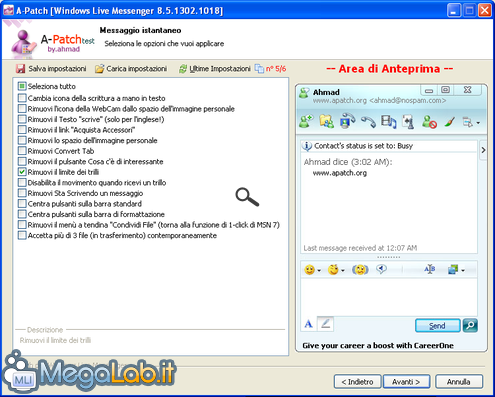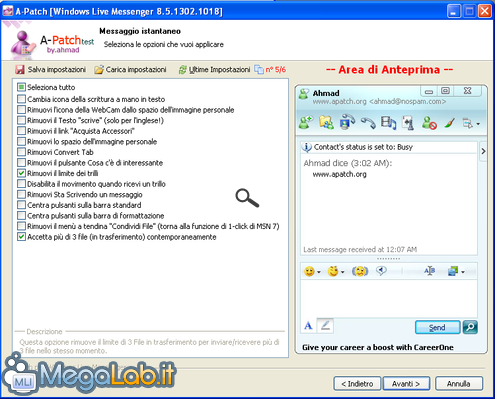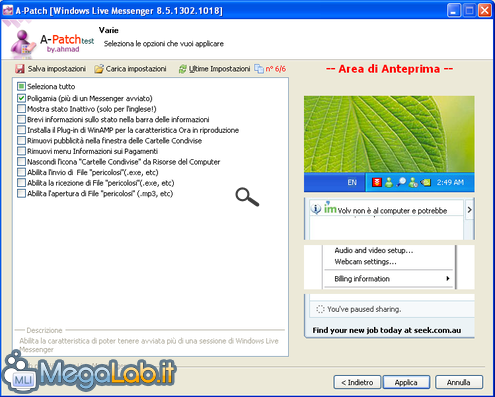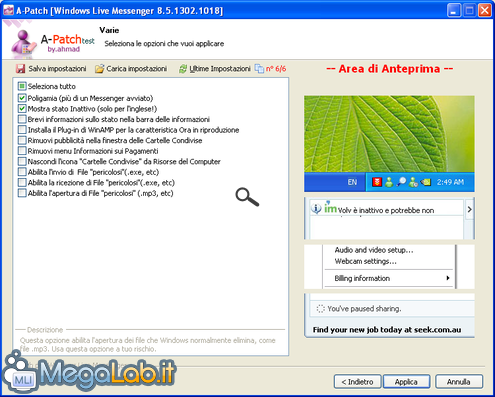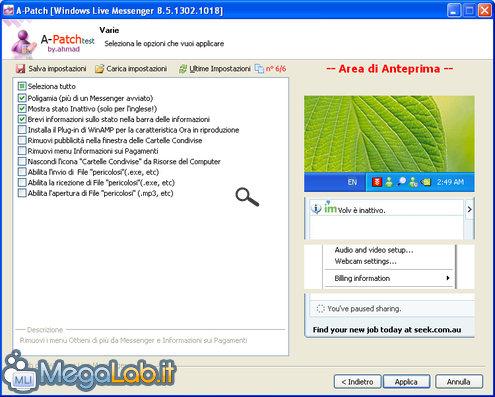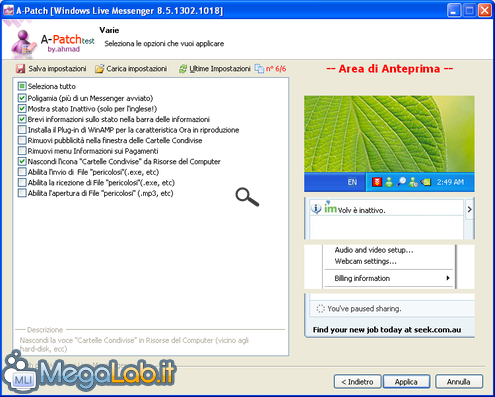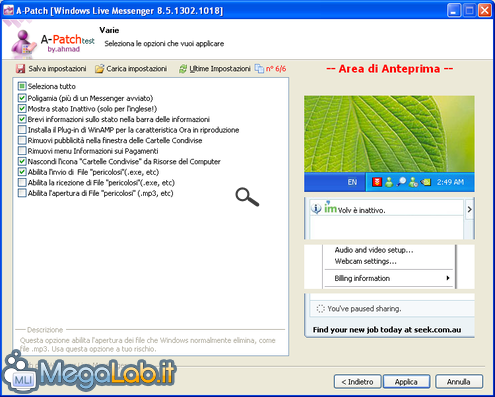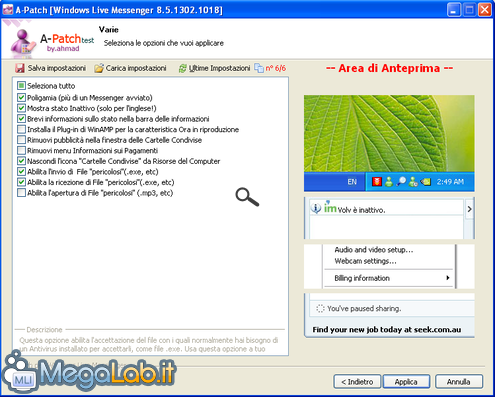Modificare Windows Live Messenger: le 9 migliori funzionalità di A-Patch
A-Patch è un programma leggero ideato per migliorare la vostra esperienza con Windows Live Messenger, fornendo una moltitudine di opzioni (oltre 80, al momento in cui scrivo) che consentono di personalizzare l'aspetto grafico di Windows Live Messenger e di modificarne alcune funzioni.
Nota: In questo articolo tratteremo soltanto alcune funzioni che il programma può offrire, a mio parere le più utili: sono comunque disponibili decine di altre funzionalità di semplice comprensione.
Ecco quanto vedremo in questo articolo:
- Rimuovi pubblicità
- Rimuovere il limite dei trilli
- Accetta in trasferimento più di 3 file contemporaneamente
- Poligamia (Multi-MSN)
- Mostra stato Inattivo
- Informazioni più brevi sullo stato nella barra delle informazioni
- Nascondi l'icona Cartelle Condivise in Risorse del Computer
- Abilita l'invio di file pericolosi
- Abilita la ricezione di file pericolosi
Procediamo al download dell'ultima versione di A-Patch da questo indirizzo, quindi scompattiamo l'archivio scaricato ed avviamone il file eseguibile contenuto. Verrà mostrata una finestra in cui selezionare la lingua, le altre opzioni possono rimanere anche spuntate, come di default:
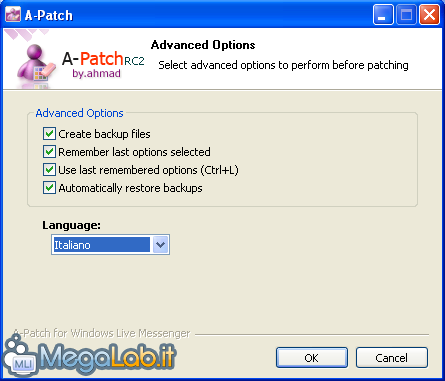
Proseguiamo con il pulsante OK. Possiamo quindi cambiare la cartella d'installazione e il metodo di applicazione delle patch:

Dopo aver eventualmente modificato le impostazioni basilari, passiamo a vedere la patch vera e propria. Possiamo oltrepassare la prima parte di opzioni, in quanto si tratta di tweak minori. Proseguiamo con il pulsante OK.
Rimuovi Pubblicità
La possibilità di rimuovere lo spot pubblicitario mostrato nella parte bassa dell'interfaccia principale di Windows Live Messenger, era già stata vista singolarmente e senza l'utilizzo di A-Patch in questo articolo tempo addietro.
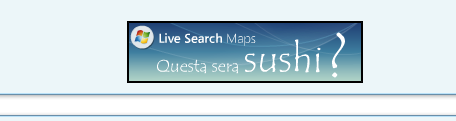
Anche A-Patch permette di rimuovere la pubblicità da Windows Live Messenger. L'opzione è disponibile nella seconda lista di patch:
Dopo aver spuntato la voce Rimuovi Pubblicità, proseguiamo premendo il pulsante Avanti >.
Ancora una volta, saltiamo la terza e la quarta lista di tweak applicabile, e andiamo avanti fino alla quinta con il pulsante Avanti >.
Rimuovi Limite Trilli
In qualunque versione di Windows Live Messenger, i trilli non possono essere inviati troppo frequentemente.

A-Patch permette di rimuovere questa limitazione. Nella quinta parte dell'applicazione della patch, troveremo verso metà lista la voce Rimuovi Limite Trilli.
Spuntiamo la voce.
Accetta più di tre file (In trasferimento) contemporaneamente
Di default Windows Live Messenger non permette di trasferire più di tre file in comtemporanea, avvisando l'utente se tenta di avviarne anche un quarto.

Ancora, grazie ad A-Patch è possibile rimuovere questa limitazione spuntando la voce Accetta più di tre file (In trasferimento) contemporaneamente.
Dopo averla flaggata, proseguiamo con il pulsante Avanti >.
Poligamia
La poligamia è una caratteristica che permette di tener aperte più sessioni di Windows Live Messenger, che si traduce nella possibilità di tenere aperti due account nello stesso momento.
A-Patch permette di abilitare questa funzionalità, con la voce Poligamia (Più di un Messenger avviato) nella sesta ed ultima scheda di patch.
Mostra stato Inattivo
Lo stato Inattivo è uno stato che subentra quando il computer non viene più utilizzato per un certo lasso di tempo, e lo schermo si spegne. Windows Live Messenger mostra sempre e comunque Non al Computer.
La possibilità di visualizzare lo stato Inattivo di un contatto, permette di capire se stia realmente facendo altro, o se invece si è messo da sé in Non al Computer.
A-Patch permette di visualizzare l'effettivo stato del contatto con la voce Mostra stato Inattivo (Solo per l'inglese) (Funziona anche con l'italiano).
Brevi informazioni sullo stato nella barra delle informazioni
La barra delle informazioni è quella barra visualizzata in una finestra di chat, che mostra alcune informazioni circa lo stato del contatto con cui la chat è aperta.

Essendo ovvio che se lo stato del contatto è impostato su Occupato, o su Non al Computer [... ], potrebbe non rispondere, A-Patch permette di nascondere parte delle informazioni rilasciate dalla barra.
La voce in questione si trova nella sesta e ultima lista di patch, e ha la dicitura Brevi informazioni sullo stato nella barra delle informazioni:
Spuntiamo la voce in questione.
Nascondi l'icona "Cartelle Condivise" da Risorse del Computer
Le ultime versioni di Windows Live Messenger hanno introdotto la funzionalità delle Cartelle Condivise, che permettono di lasciare sempre disponibili file e cartelle tra un contatto e l'altro. Le cartelle condivise sono accessibili da Risorse del Computer tramite l'apposita icona.
A-Patch permette di rimuovere quest'icona con la voce Nascondi l'icona "Cartelle Condivise" da Risorse del Computer disponibile nel sesto pannello di opzioni:
Flagghiamo la voce e procediamo con la lettura della prossima pagina dell'articolo.
Abilita l'invio di file pericolosi
All'invio di un file eseguibile con estensione .exe, Windows Live Messenger impedisce l'invio del file in quanto potrebbe contenere malware o minacce per la sicurezza, mostrando il seguente messaggio:

Potrebbe anche essere l'ultimo aggiornamento per Windows disponibile, ma Microsoft non transige, e non lascia passare il file, se non dopo averne effettuato un controllo antivirus.
A-Patch permette di rimuovere questa restrizione con la voce Abilita l'invio di file "pericolosi" (.exe, etc.) disponibile nell'ultima parte di opzioni disponibile.
Spuntiamo la voce.
Abilita la ricezione di file pericolosi
Allo stesso modo utilizzato per l'invio di file pericolosi, anche la ricezione ne viene bloccata se non viene prima effettuata una scansione antivirus del file.

Con la voce A-Patch permette di abilitare il trasferimento dei cosìdetti file pericolosi.
Spuntiamola e applichiamo la megapatch con il pulsante Applica.
Verremo avvisati del fatto che A-Patch non funzionerà su una versione di Windows Live Messenger sana, e che è necessario uscirvi perché l'applicazione della patch vada a buon fine.

MegaLab.it rispetta la tua privacy. Per esercitare i tuoi diritti scrivi a: privacy@megalab.it .
Copyright 2008 MegaLab.it - Tutti i diritti sono riservati